[Mais Recente!] Guia Completo para Remover a Pasta de Objetos 3D no Windows
O sistema operacional Windows adicionou novos recursos e funções nos últimos anos para melhorar a experiência do usuário. A criação da pasta Objetos 3D foi uma dessas funcionalidades, com o objetivo de proporcionar aos usuários um espaço de fácil acesso para armazenar seus trabalhos 3D.
Aprender como remover a pasta Objetos 3D irá liberar espaço de armazenamento importante e otimizar o gerenciamento de arquivos.
Parte 1. O Que é a Pasta de Objetos 3D?
Uma pasta de objetos 3D é um repositório digital onde modelos e ativos tridimensionais são armazenados. Ela funciona como um sistema de armazenamento bem organizado para vários componentes de design e visualização 3D. Esses arquivos incluem modelos 3D, texturas, animações e outros itens que compõem uma cena 3D. Essas ferramentas são essenciais em setores como videogames, animação, arquitetura e design industrial para gerar ambientes realistas e imersivos.
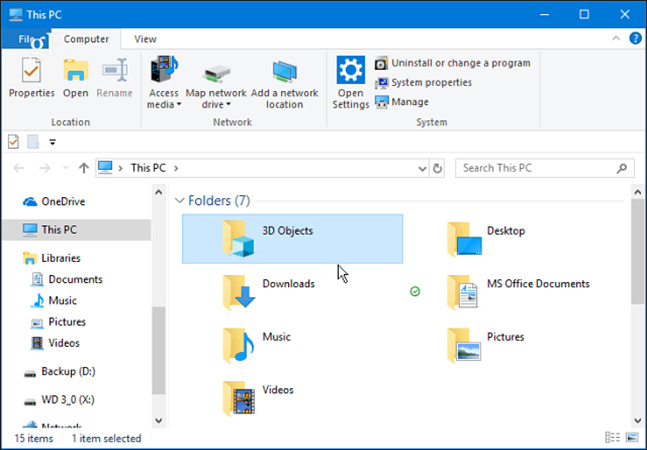
Ao ter um local centralizado para todos os ativos, designers e desenvolvedores podem gerenciar seus projetos com eficiência. As pastas de objetos 3D oferecem uma estrutura bem organizada que economiza tempo e reduz erros.
Parte 2. Como Remover a Pasta de Objetos 3D?
Se você está procurando como remover a pasta Objetos 3D do computador com Windows 10, você está no lugar certo. A pasta "Objetos 3D" é uma pasta de sistema padrão do Windows 10 usada para armazenar modelos e objetos 3D para uso em determinados programas. No entanto, esta pasta não é usada por todos e pode ocupar espaço desnecessário no seu PC. Para remover a pasta Objetos 3D do seu dispositivo Windows, siga os procedimentos abaixo.
Passos para Remover a Pasta de Objetos 3D do Windows 101. Abra o Explorador de Arquivos.
Para começar, abra o "Explorador de Arquivos". Você pode fazer isso pressionando a tecla Windows + E no teclado ou clicando no ícone do Explorador de Arquivos na barra de tarefas.
2. Navegue Até a Seção "Este PC".
No lado esquerdo do Explorador de Arquivos, há uma janela de navegação. No painel de navegação, procure a área “Este PC” e clique nela. Isso exibirá uma lista de discos e pastas do seu computador. Se você deseja remover a pasta Objetos 3D deste PC, basta seguir o procedimento
3. Acesse o Disco Local (C:)
Na seção "Este PC", localize e clique em "Disco local (C:)" ou na unidade onde seu sistema operacional está instalado (geralmente C:).
4. Abra a pasta "Usuários".
Localize e clique duas vezes na pasta "Usuários" no Disco Local (C:). Esta pasta contém os perfis de usuário do seu computador.
5. Abra a Pasta Seu Perfil de Usuário.
Procure a pasta do seu perfil de usuário, que terá o mesmo nome do seu nome de usuário do Windows. Clique duas vezes nele para acessar seu conteúdo.
6. Navegue até a pasta "Objetos 3D".
A pasta "Objetos 3D" deve estar na pasta do seu perfil de usuário. Para visualizar seu conteúdo, clique duas vezes nela.7. Exclua a pasta "Objetos 3D".
Quando a pasta "Objetos 3D" estiver aberta, você pode removê-la facilmente pressionando a tecla "Delete" no teclado ou, alternativamente, clicando com o botão direito nela e selecionando "Excluir" no menu de contexto. Quando solicitado, confirme a exclusão e remova a pasta Objetos 3D do seu sistema.
8. Confirme a Exclusão
O Windows solicitará que você confirme a exclusão da pasta "Objetos 3D". Clique em “Sim” para prosseguir. Depois de clicar na pasta Objetos 3D do Windows 10, isso a removerá do seu computador.9. Pasta Removida
Parabéns! Você excluiu com sucesso a pasta "Objetos 3D" de seu dispositivo Windows. A pasta não estará mais visível no Explorador de Arquivos.
Lembre-se de que a remoção da pasta "Objetos 3D" do Windows não afetará o seu computador e você poderá recriá-la a qualquer momento, se necessário. Esta é uma preferência pessoal, e remover a pasta “Objetos 3D” pode ajudar a otimizar seu sistema se você não a usar. Então, se você quiser, vá em frente e execute a ação de remoção da pasta de objetos 3D do Windows para organizar seu sistema.
Parte 3. Situações Semelhantes de Remover Objetos – Remova Objetos Indesejados em Fotos no PC
Agora que nós cobrimos como remover a pasta Objetos 3D em um sistema operacional Windows, vamos passar à questão da remoção de itens indesejados de imagens em um PC. Imagine que você capturou uma fotografia deslumbrante, mas há um elemento desagradável que distrai sua beleza. Assim como programadores qualificados limpam códigos redundantes, agora você pode organizar suas fotos sem esforço com o HitPaw Remover Objeto de Foto. Esta ferramenta poderosa atua como uma borracha mágica, removendo facilmente objetos indesejados e distrações.
Recursos do HitPaw Remover Objeto de Foto:- Remoção Inteligente de Objetos
- Interface Simples
- Processamento em Lote
- Ferramentas de Retoque
- Funcionalidade de Desfazer/Refazer
- Saída de Alta Qualidade
- Tamanhos de Pincel Personalizáveis
- Suporte para Diversos Formatos
- Atualizações Regulares
Passo 1. Baixe e Instale o HitPaw Remover Objeto de Foto.
Passo 2. Inicie o Aplicativo e Importe Sua Imagem.
Quando a instalação for concluída, inicie o aplicativo HitPaw Remover Objeto de Foto. Clique no botão "Abrir" e importe a imagem que deseja editar selecionando-a em seus arquivos locais.
Passo 3. Selecione a Ferramenta de Remoção de Objetos.
Localize e selecione a ferramenta "Remoção de Objetos" na barra de ferramentas. Esta ferramenta poderosa irá ajudá-lo a marcar com precisão os objetos indesejados que você deseja remover da sua imagem.

Passo 4. Ajuste, se necessário.
Após a conclusão do processo de remoção do objeto, analise a imagem em busca de pequenas imperfeições ou inconsistências. Use a ferramenta "Pincel" para ajustar os resultados e obter uma aparência impecável.Passo 5. Salve e Exporte Sua Imagem Editada
Parte 4. Perguntas Frequentes sobre Remover a Pasta de Objetos 3D
P1. Por que o Windows tem uma pasta de Objetos 3D?
R1. A pasta “Objetos 3D” está incluída no Windows para fornecer aos usuários um local designado para armazenar arquivos e ativos relacionados a 3D.
P2. É Seguro Desinstalar o 3D Builder?
R2. Sim. O 3D Builder é uma ferramenta de modelagem 3D que vem como padrão com o Windows e permite aos usuários projetar, modificar e imprimir modelos 3D. Se você não usa este aplicativo ou não precisa dele, você pode desinstalá-lo sem afetar seu sistema. Para desinstalar o 3D Builder, navegue até "Configurações" > "Aplicativos" > "Aplicativos e Recursos", localize "3D Builder" na lista de aplicativos instalados e selecione "Desinstalar".
Conclusão
Remova a pasta Objetos 3D do sistema Windows para organizar o gerenciamento de arquivos e criar uma experiência de computação mais personalizada. Você pode facilmente remover a pasta 3D de seu PC e experimentar um ambiente digital mais organizado seguindo os métodos indicados neste artigo.
Além disso, o HitPaw Remover Objeto de Foto é uma solução de edição de fotos poderosa e fácil de usar que permite eliminar facilmente objetos ou pessoas indesejáveis de suas fotografias. O programa oferece resultados de alta qualidade enquanto salva suas memórias mais queridas.

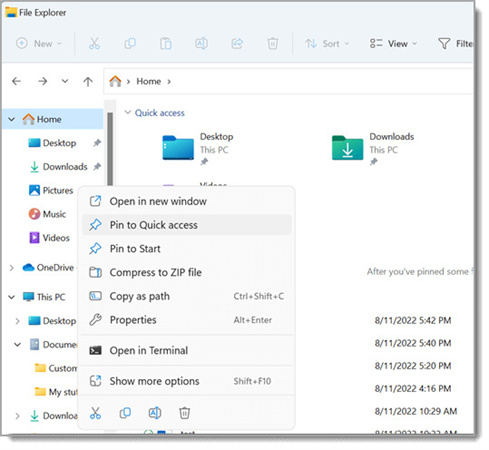
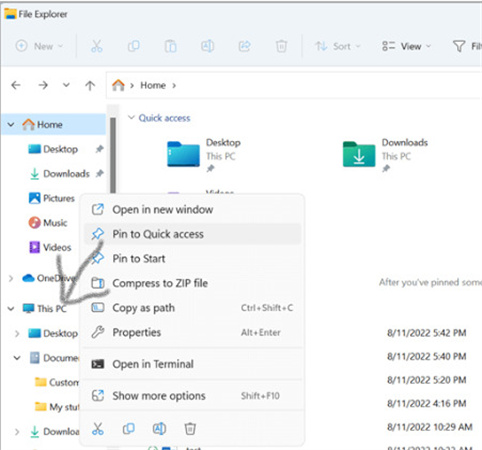
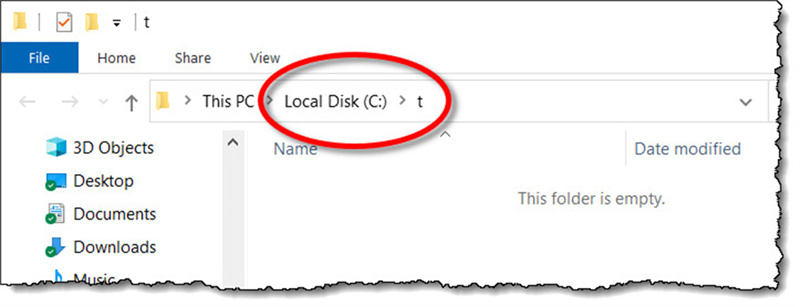
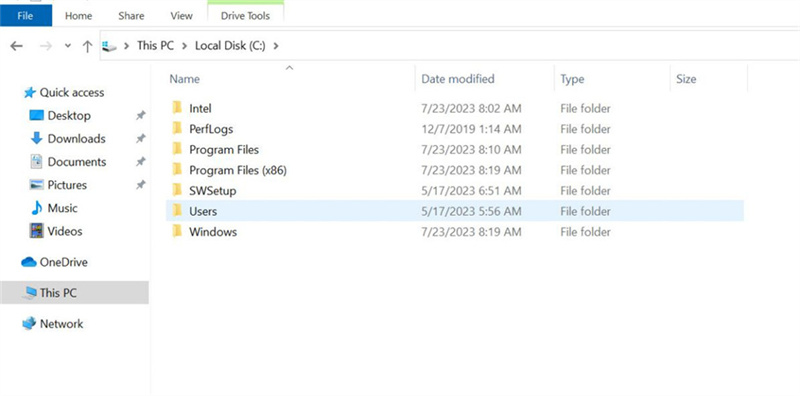
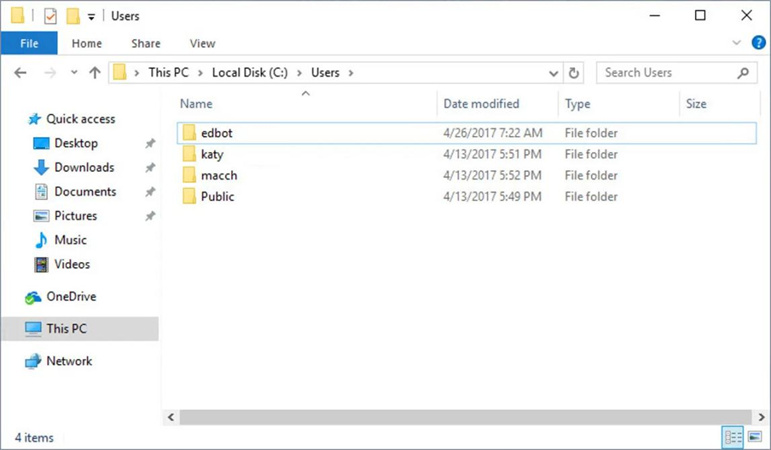
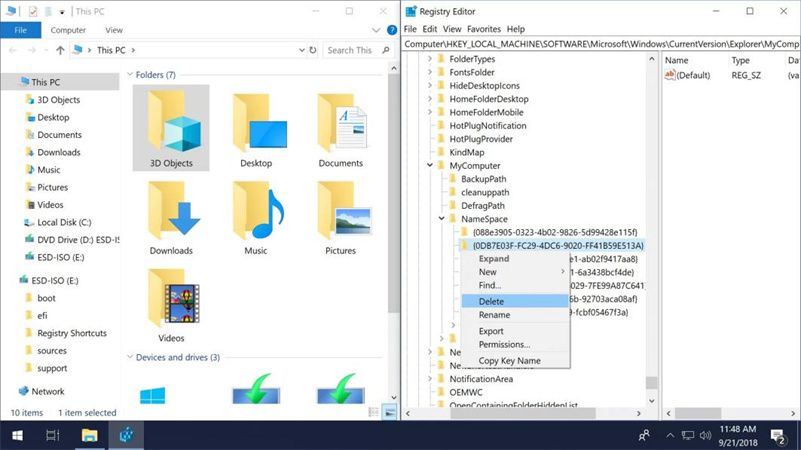







 HitPaw FotorPea
HitPaw FotorPea HitPaw VikPea
HitPaw VikPea




Compartilhar este artigo:
Selecionar a classificação do produto:
Antônio García
Editor-em-Chefe
Trabalho como freelancer há mais de cinco anos. Sempre fico impressionado quando descubro coisas novas e os conhecimentos mais recentes. Acho que a vida não tem limites, mas eu não conheço limites.
Ver todos os ArtigosDeixar um Comentário
Criar sua avaliação sobre os artigos do HitPaw